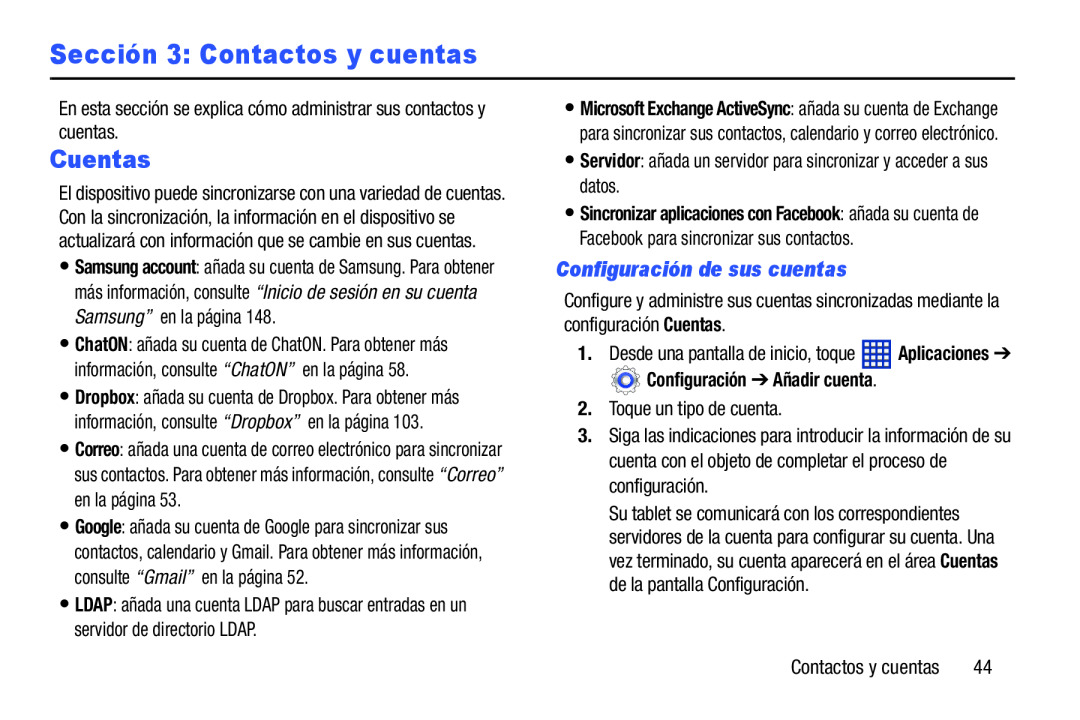
Sección 3: Contactos y cuentas
Cuentas
El dispositivo puede sincronizarse con una variedad de cuentas. Con la sincronización, la información en el dispositivo se actualizará con información que se cambie en sus cuentas.
•Samsung account: añada su cuenta de Samsung. Para obtener más información, consulte “Inicio de sesión en su cuenta Samsung” en la página 148.
•ChatON: añada su cuenta de ChatON. Para obtener más información, consulte “ChatON” en la página 58.
•Dropbox: añada su cuenta de Dropbox. Para obtener más información, consulte “Dropbox” en la página 103.
•Correo: añada una cuenta de correo electrónico para sincronizar sus contactos. Para obtener más información, consulte “Correo” en la página 53.
•Google: añada su cuenta de Google para sincronizar sus contactos, calendario y Gmail. Para obtener más información, consulte “Gmail” en la página 52.
•LDAP: añada una cuenta LDAP para buscar entradas en un servidor de directorio LDAP.
•Microsoft Exchange ActiveSync: añada su cuenta de Exchange para sincronizar sus contactos, calendario y correo electrónico.
•Servidor: añada un servidor para sincronizar y acceder a sus datos.•Sincronizar aplicaciones con Facebook: añada su cuenta de Facebook para sincronizar sus contactos.
Configuración de sus cuentas
Configure y administre sus cuentas sincronizadas mediante la configuración Cuentas.
1.Desde una pantalla de inicio, toque ![]() Aplicaciones ➔
Aplicaciones ➔
 Configuración ➔ Añadir cuenta.
Configuración ➔ Añadir cuenta.
2.Toque un tipo de cuenta.3.Siga las indicaciones para introducir la información de su cuenta con el objeto de completar el proceso de configuración.
Su tablet se comunicará con los correspondientes servidores de la cuenta para configurar su cuenta. Una vez terminado, su cuenta aparecerá en el área Cuentas de la pantalla Configuración.
Contactos y cuentas | 44 |